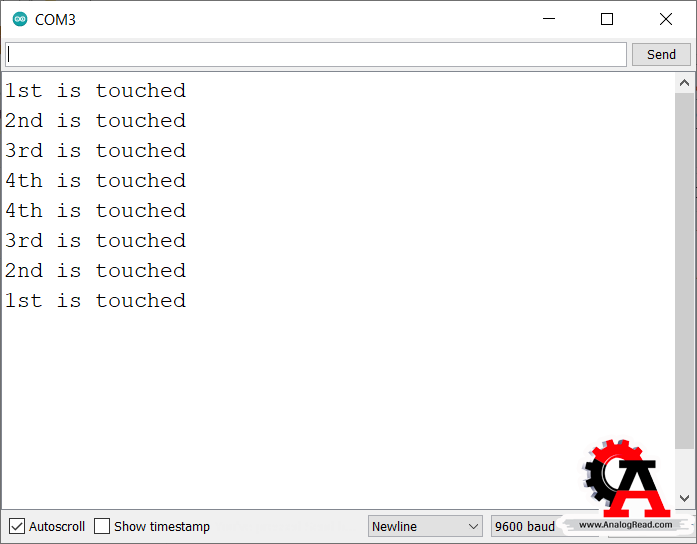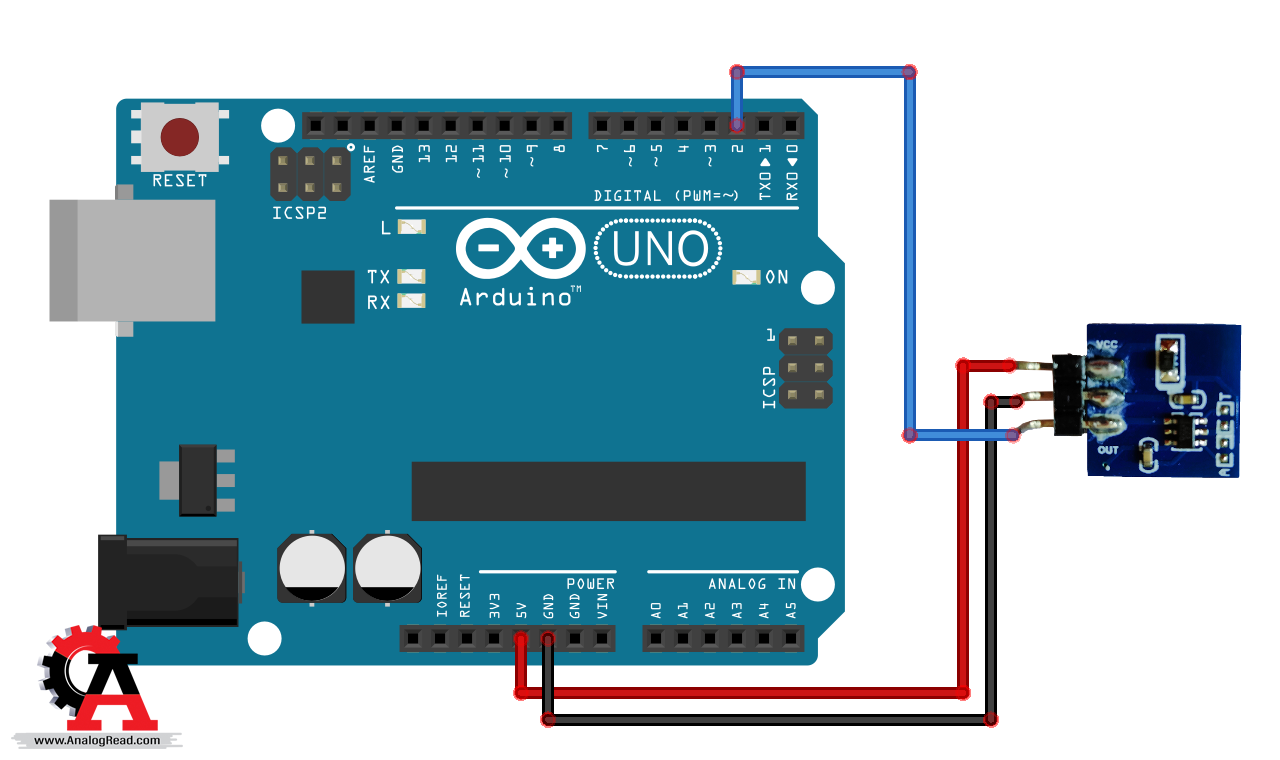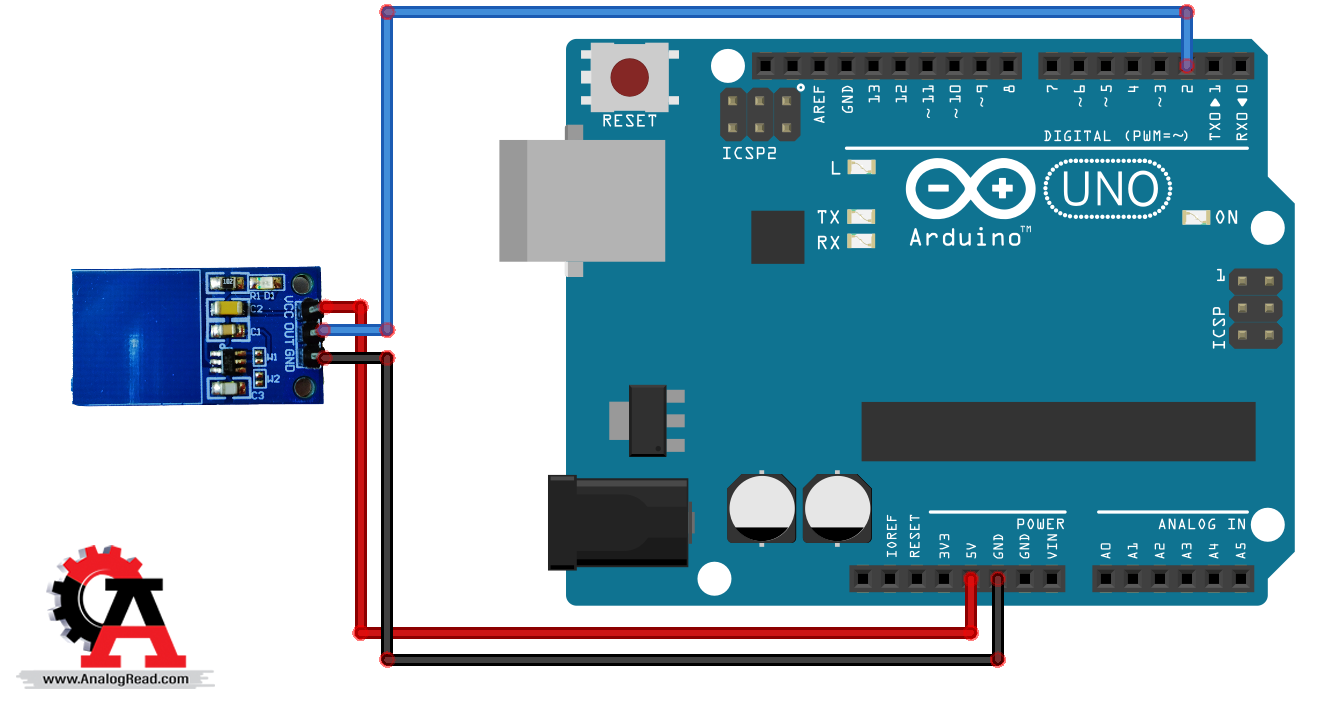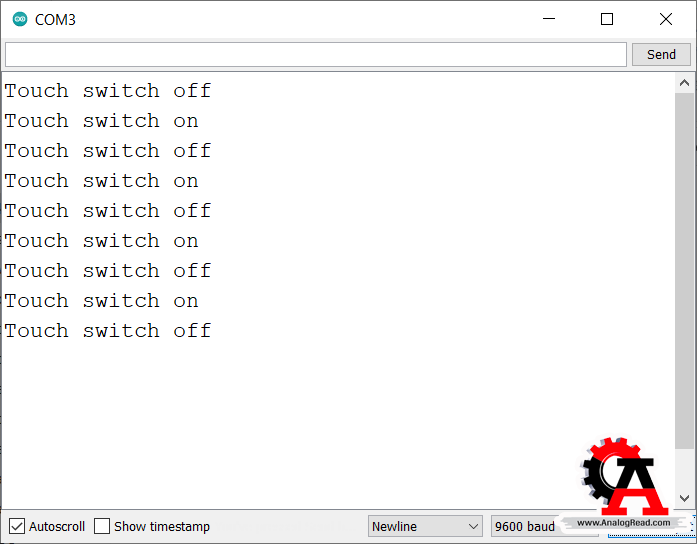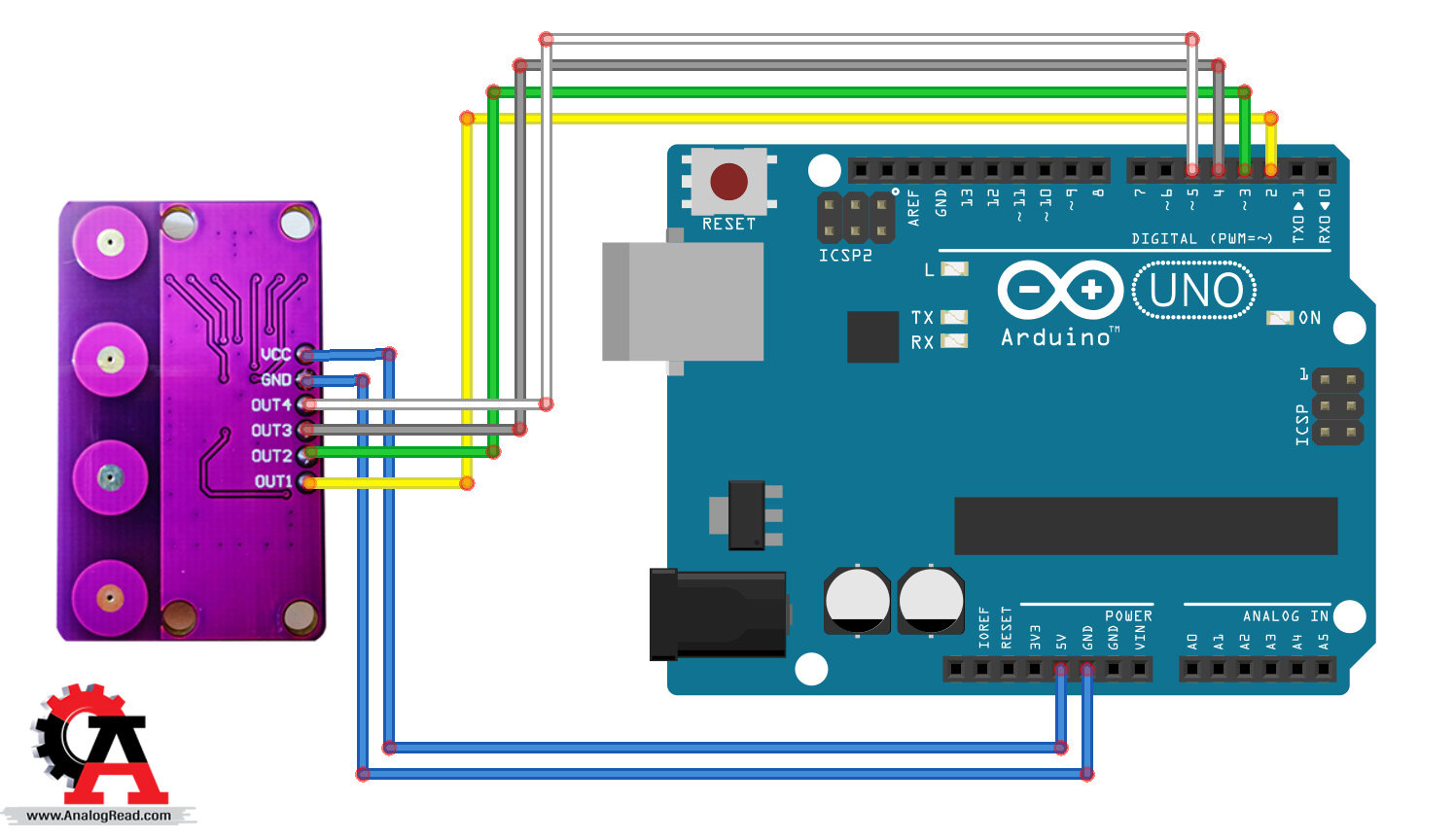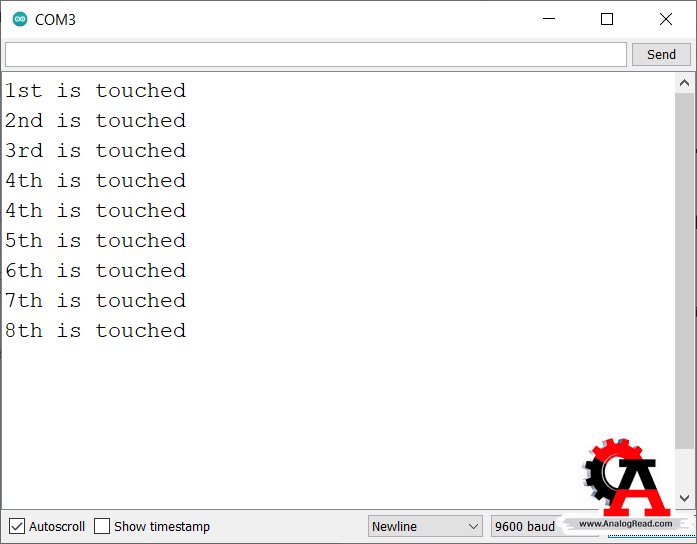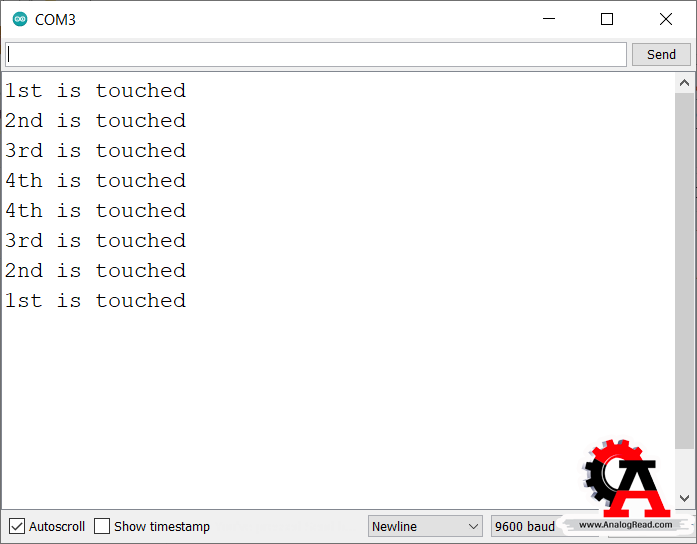เป็นสวิตช์สัมผัสที่ให้สถานะลอจิกเป็น Low ตลอด เมื่อมีการสัมผัสจะให้สถานะลอจิกเป็น High โดยในบทความนี้จะนำ Touch switch มาทดสอบใช้งานจำนวน 5 ตัวดังนี้


TTP223 Touch switch TTP223 Digital Touch switch

4ช่อง ม่วง 4-Button Touch Keyboard

TTP226 8-way Capacitive Touch Switch

4-way Capacitive Touch Switch Module
1. การใช้งาน TTP223 Touch capacitive switch กับบอร์ด Arduino
การต่อใช้งาน
Touch switch ---> Arduino
- Vcc ---> 5V
- GND ---> GND
- OUT ---> digital pin 2
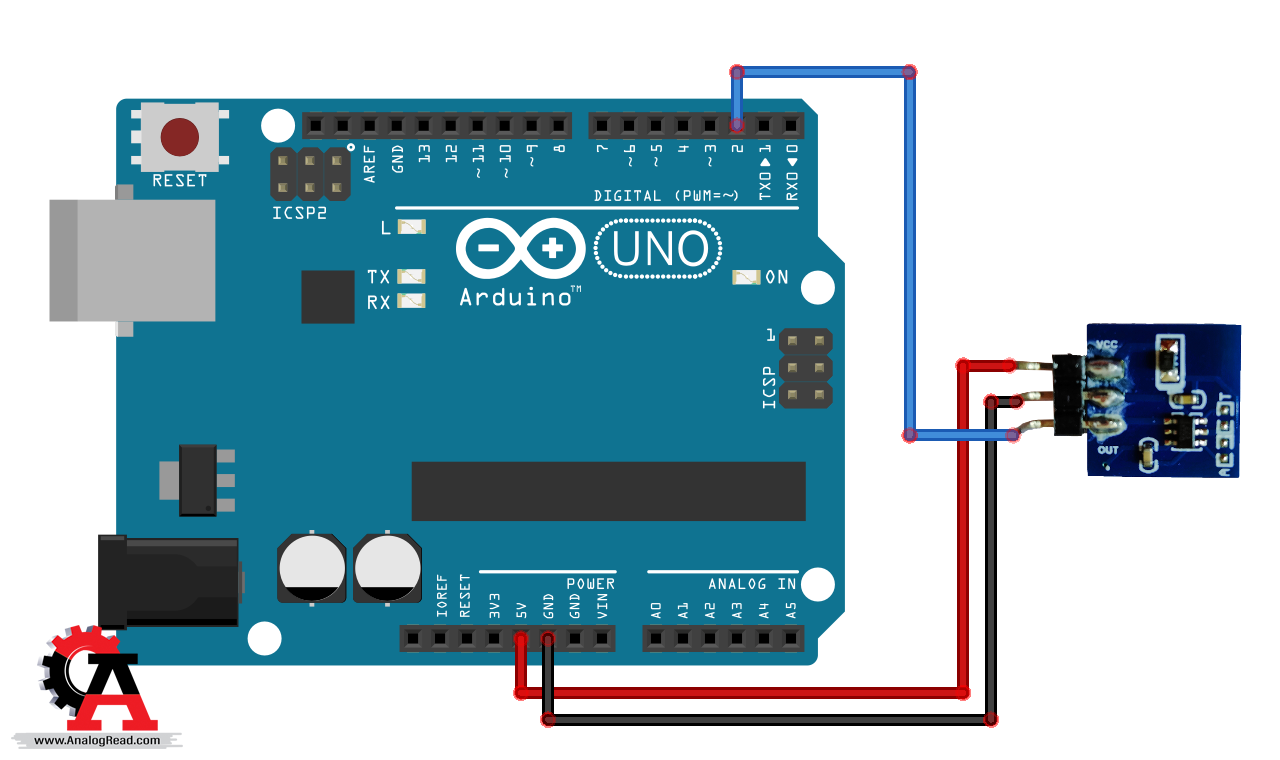
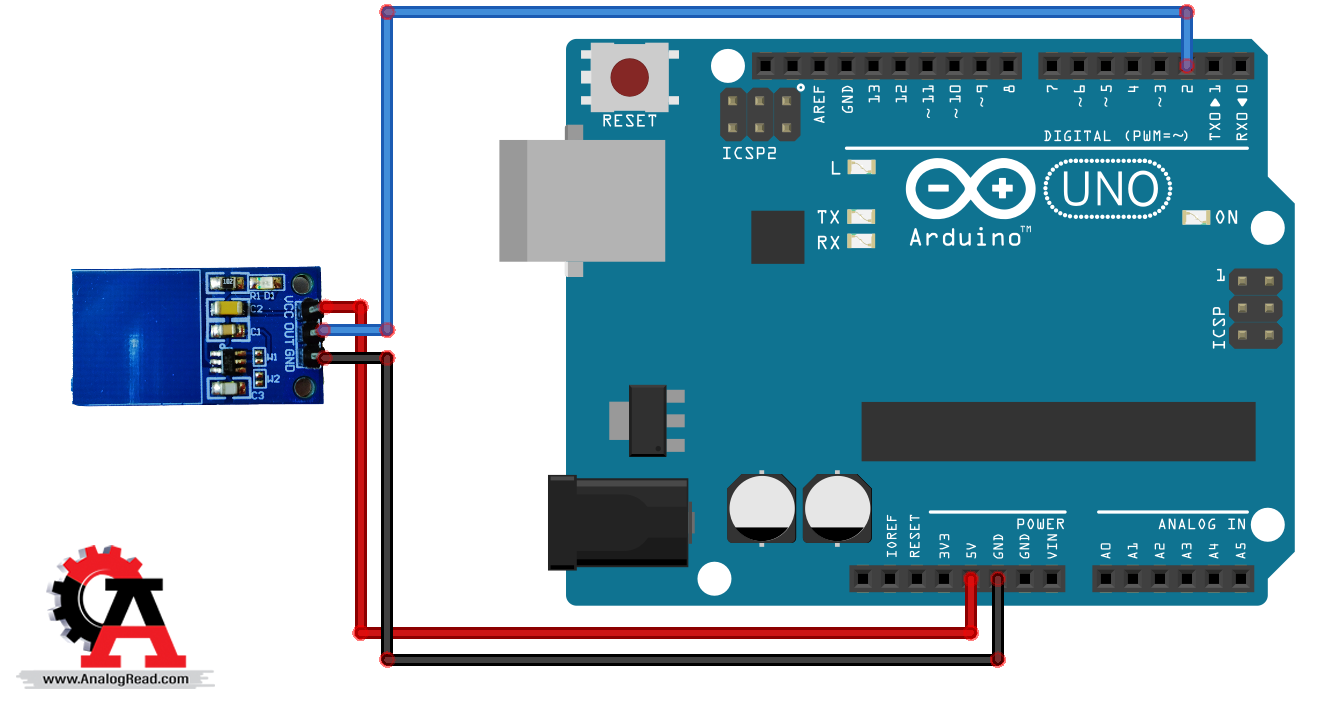
รายการอุปกรณ์เพิ่มเติม
วิธีการใช้งาน Arduino IDE
1. เปิด Arduino IED ขึ้นมา
2. คัดลอกซอร์สโค้ดตัวอย่าง
3. ไปที่แถบเมนูบาร์เลือก tool > Board > Arduino AVR Board > Arduino Uno
4. กดปุ่ม Upload ใต้แถบเมนูบาร์
ซอร์สโค้ดตัวอย่างที่ 1
ทำการอัปโหลดซอร์สโค้ดตัวอย่าง จากนั้นเปิดหน้าจอ Serial monitor ขึ้นมาโดยการกดปุ่ม Ctrl + Shift + M เมื่อทำการสัมผัสกับสวิตช์บนหน้าจอ Serial monitor จะแสดงข้อความว่า “Touch switch on” และ “Touch switch off”
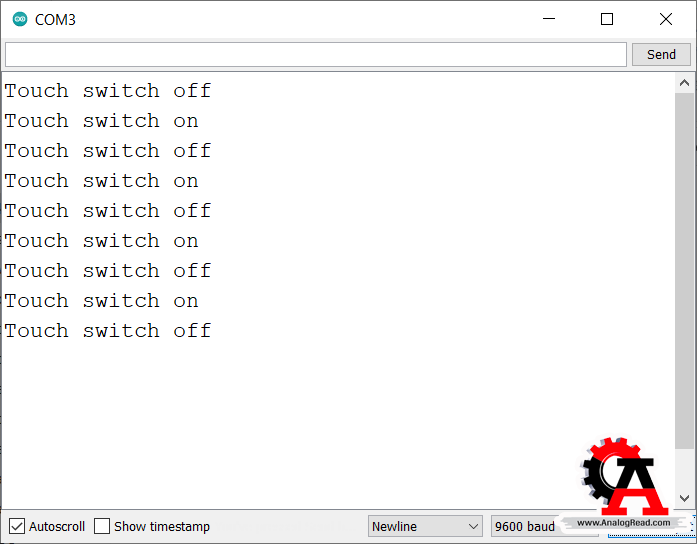
2. การใช้งาน 4-Button Touch Keyboard กับบอร์ด Arduino
การต่อใช้งาน
4-Button Touch Keyboard ---> Arduino
- VCC ---> 5V
- GND ---> GND
- OUT1 ---> digital pin 2
- OUT2 ---> digital pin 3
- OUT3 ---> digital pin 4
- OUT4 ---> digital pin 5
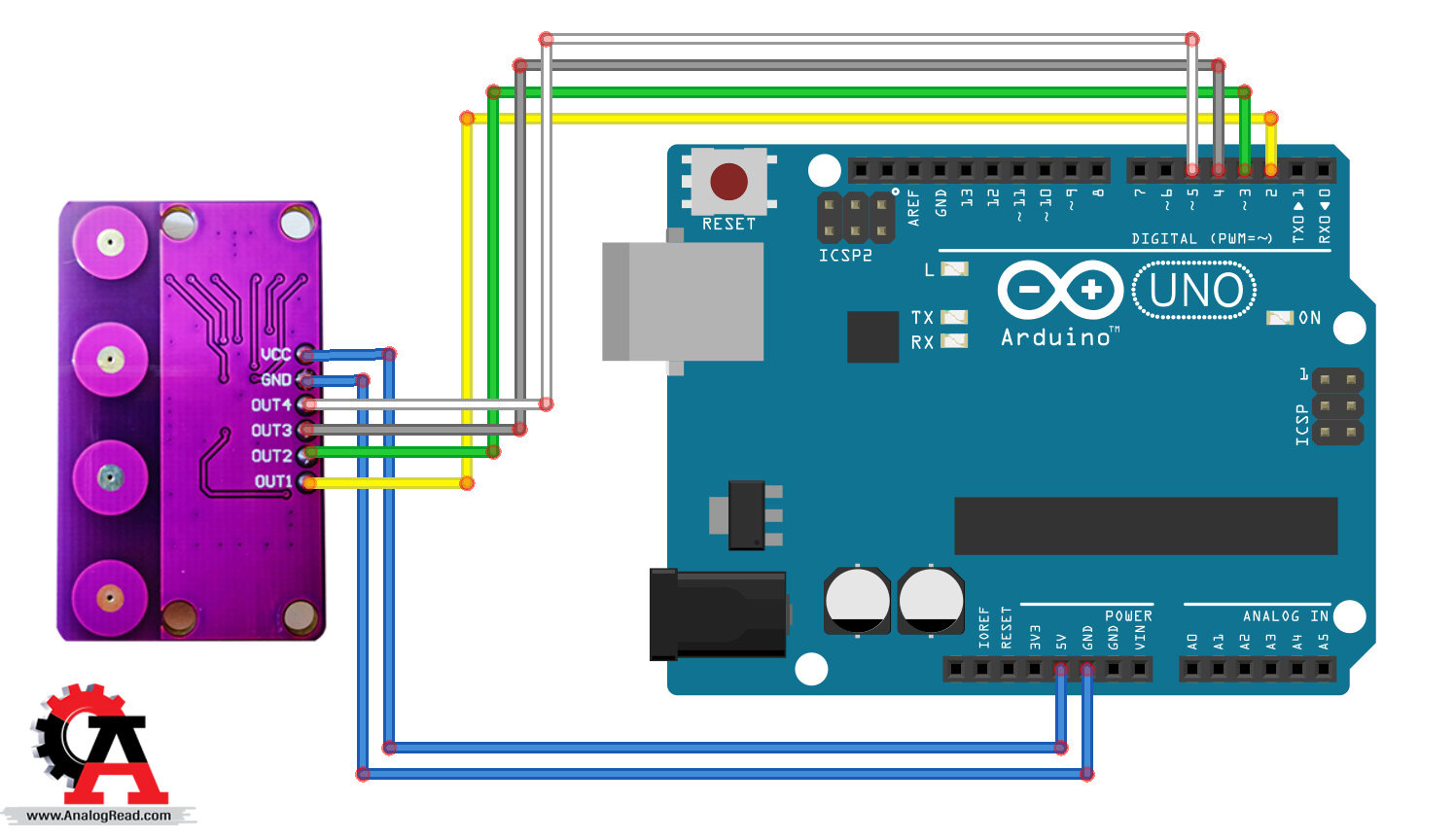
ซอร์สโค้ดตัวอย่างที่ 2
ทำการอัปโหลดซอร์สโค้ดตัวอย่าง จากนั้นเปิดหน้าจอ Serial monitor ขึ้นมาโดยการกดปุ่ม Ctrl + Shift + M เมื่อทำการสัมผัสกับสวิตช์บนหน้าจอ Serial monitor จะแสดงข้อความ on ของปุ่มสัมผัสแต่ละตัว เเละหากสัมผัสค้างไว้ก็โปรแกรมก็จะทำคำสั่งในเงื่อนไขตลอด

3. การใช้งาน 8-way Capacitive Touch Switch กับบอร์ด Arduino
การต่อใช้งาน
8-way Capacitive Touch Switch ---> Arduino
- VCC ---> 5V
- GND ---> GND
- OUT1 ---> digital pin 2
- OUT2 ---> digital pin 3
- OUT3 ---> digital pin 4
- OUT4 ---> digital pin 5
- OUT5 ---> digital pin 6
- OUT6 ---> digital pin 7
- OUT7 ---> digital pin 8
- OUT8 ---> digital pin 9

ซอร์สโค้ดตัวอย่างที่ 3
ซอร์สโค้ดตัวอย่างที่ 3 นี้จะไม่สามารถกดปุ่มค้างได้ เเต่จะสามารถตอบสนองการกดรัวๆได้อย่างมีประสิทธิภาพ
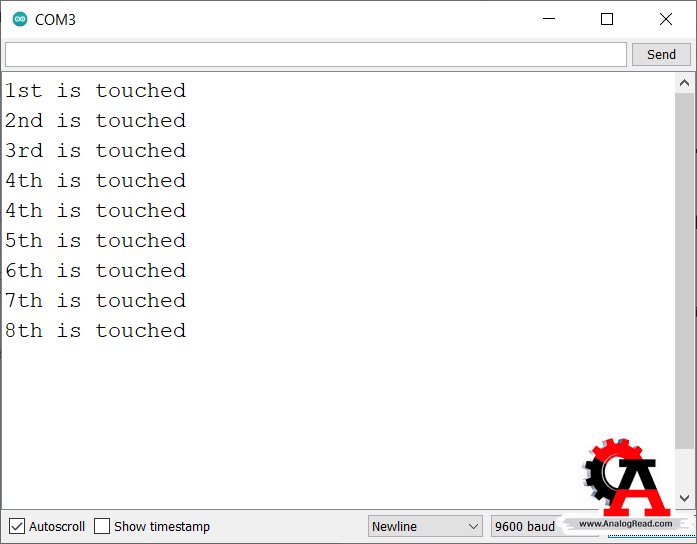
4. การใช้งาน 4-way Capacitive Touch Switch Module กับบอร์ด Arduino
การต่อใช้งาน
4-way Capacitive Touch Switch Module ---> Arduino
- VCC ---> 5V
- GND ---> GND
- OUT1 ---> digital pin 2
- OUT2 ---> digital pin 3
- OUT3 ---> digital pin 4
- OUT4 ---> digital pin 5

ซอร์สโค้ดตัวอย่างที่ 4